- استيراد المنتجات:
- انتقل الى قسم استيراد البيانات ومن ثم اضغط على خيار " استيراد المنتجات (الملف الكامل) ".
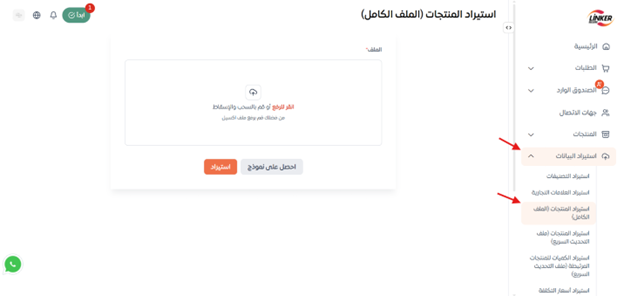
- سيتم توجيهك إلى صفحة استيراد المنتجات ومن ثم اضغط على " احصل على نموذج ".
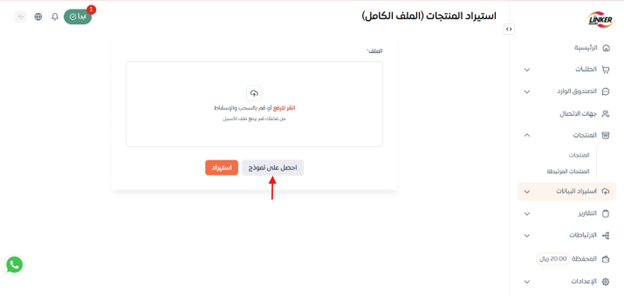
- بعد الحصول على النموذج سيظهر لنا ملف المنتجات كما موضح بالأسفل سنقوم من خلال الحقول الموجودة بإدخال المعلومات الأساسية للمنتج , أما بالنسبة للحقول الأخرى ذات المعلومات الفرعية خيار إدخالها اختياري .
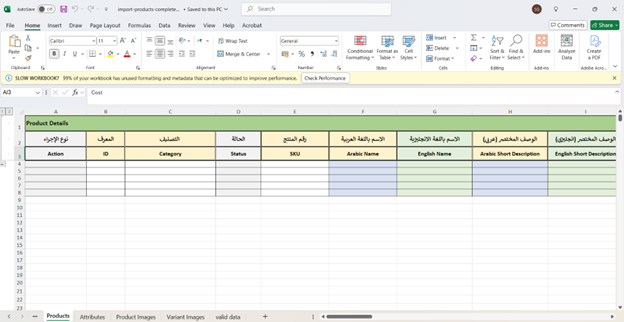
- بعد إدخال جميع المعلومات المعلومات المطلوبة في الملف تقوم بحفظ الملف على جهازك الشخصي , ومن ثم اضغظ داخل البوكس على زر " انقر للرفع " لرفع ملف أكسيل.
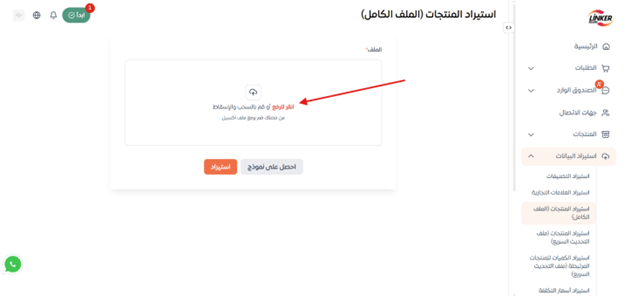
- من ثم في قسم استيراد البيانات اضغط على " نتائج استيراد الملفات " , يظهر لك هنا جميع الملفات التي تم استيرادها مع تفاصيلها من تاريخ ووقت وحالة الملف بالإضافة لتوضيح عدد المنتجات التي تمت إضافتها حديثاً والمنتجات التي تم التحديث عليها أو حذفها.
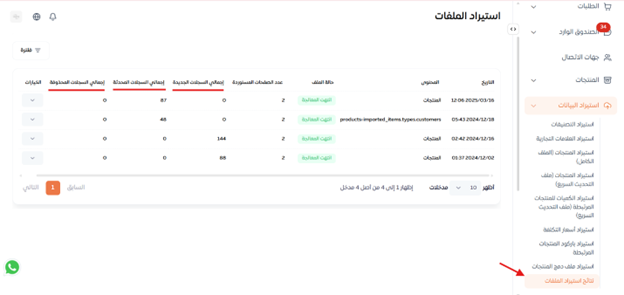
- اضغط على " عرض التفاصيل ".
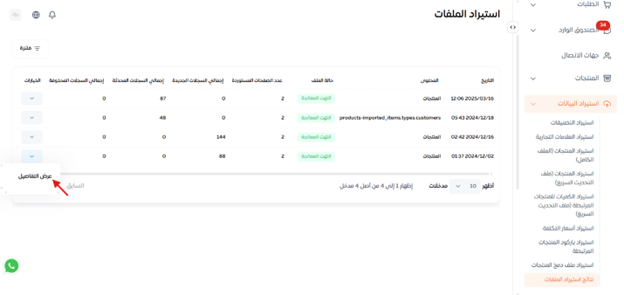
- ليظهر لك في هذه الصفحة تفاصيل الملف المرفوع من ( سجلات جديدة , تم تحديثها , محذوفة , غير سليمة ) , حيث في حال كانت جميع بيانات المنتجات المرفوعة صحيحة سيظهر لك تحت المنتجات والمنتجات المرتبطة رسائل الأخطار ( 0 ) كما موضح بالصورة أسفل وكذلك الأمر أيضاً تحت صور المنتجات.
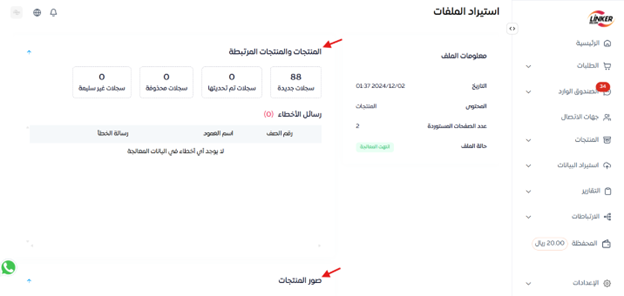
اما في حالة وجود أخطاء في الملف سيظهر لك كما موضح بهذه الصورة , مع توضيح رسالة الخطأ و رقم الصف و
رقم العمود.
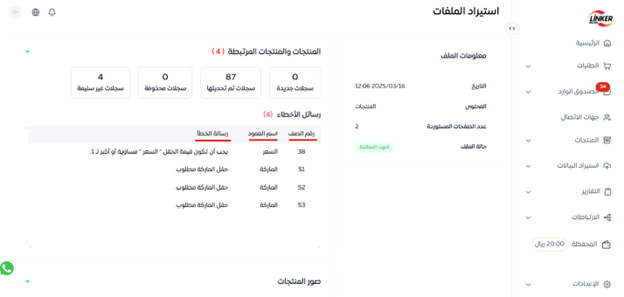
وكذلك الأمر أيضاً في حال وجود أخطاء صور المنتجات ضمن الملف .

- تصدير المنتجات:
1. انتقل الى قسم المنتجات واضغط على خيار "المنتجات" ومن ثم اضغط على زر " Excel " ليظهر لك عدة خيارات لتحديد نوع الملف المطلوب تصديره.
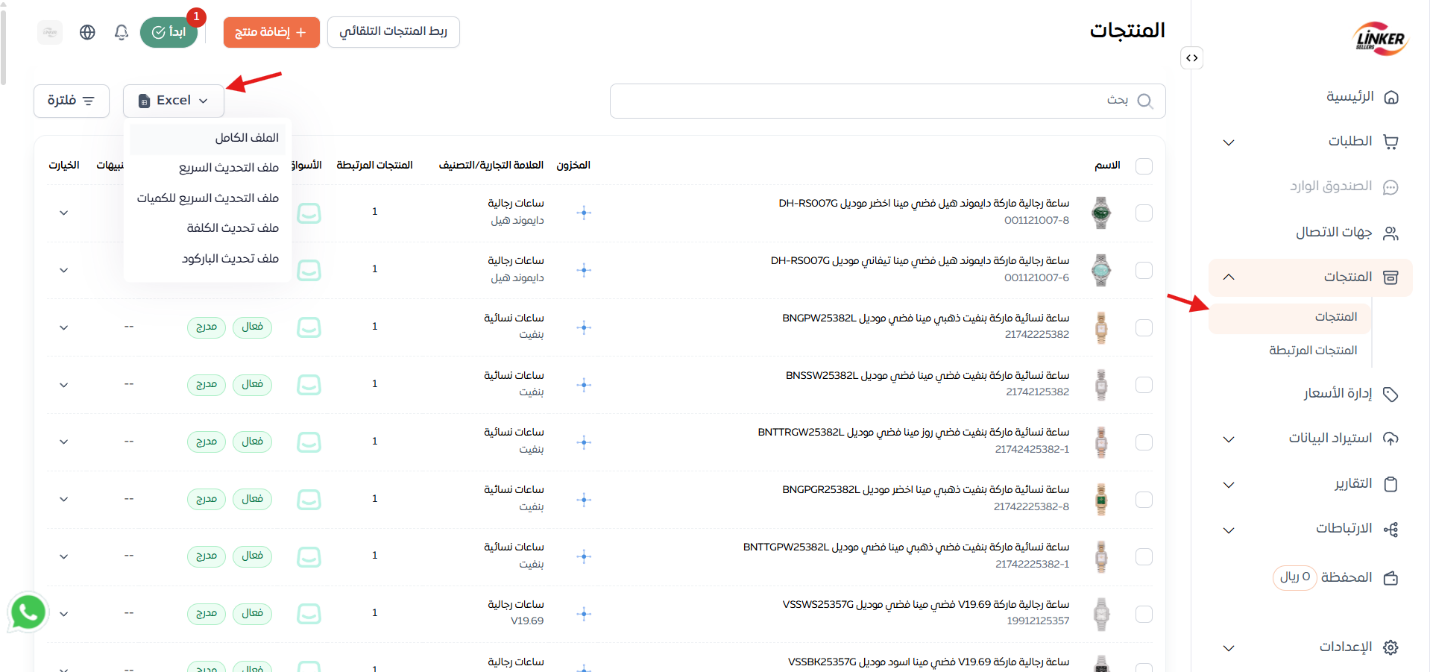
2. بعد تحديد تحديد نوع الملف انتقل الى قسم الإعدادات واضغط على خيار " الملفات المصدرة ".
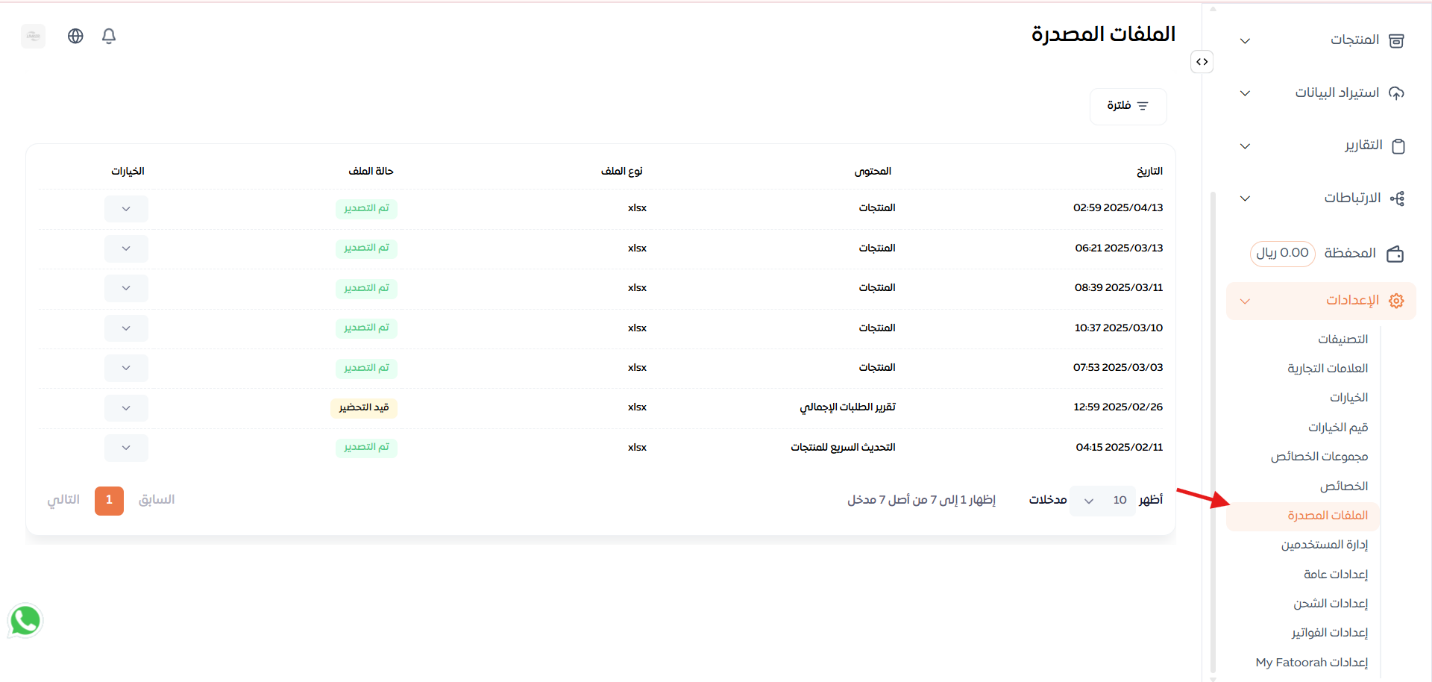
3. بعد الانتقال الى صفحة الملفات المصدرة , يظهر لك هذه الصفحة جميع تفاصيل الملفات المصدرة من
التاريخ: تاريخ وتوقيت تصدير الملف.
المحتوى: نوع الملف من حيث تحديث المنتجات بشكل كلي او كأسعار أو كميات وهكذا.
نوع الملف: من حيث البيئة والبرامج.
حالة الملف: نجحت , فشلت , قيد التحضير.
الخيارات: كما موضح بالصورة أسفل من خلالها يتم عرض تفاصيل الملف المحدد فقط , او تنزيل الملف التي تم
تصديره على جهازك الخاص للتحديث عليه او لأهداف أخرى.
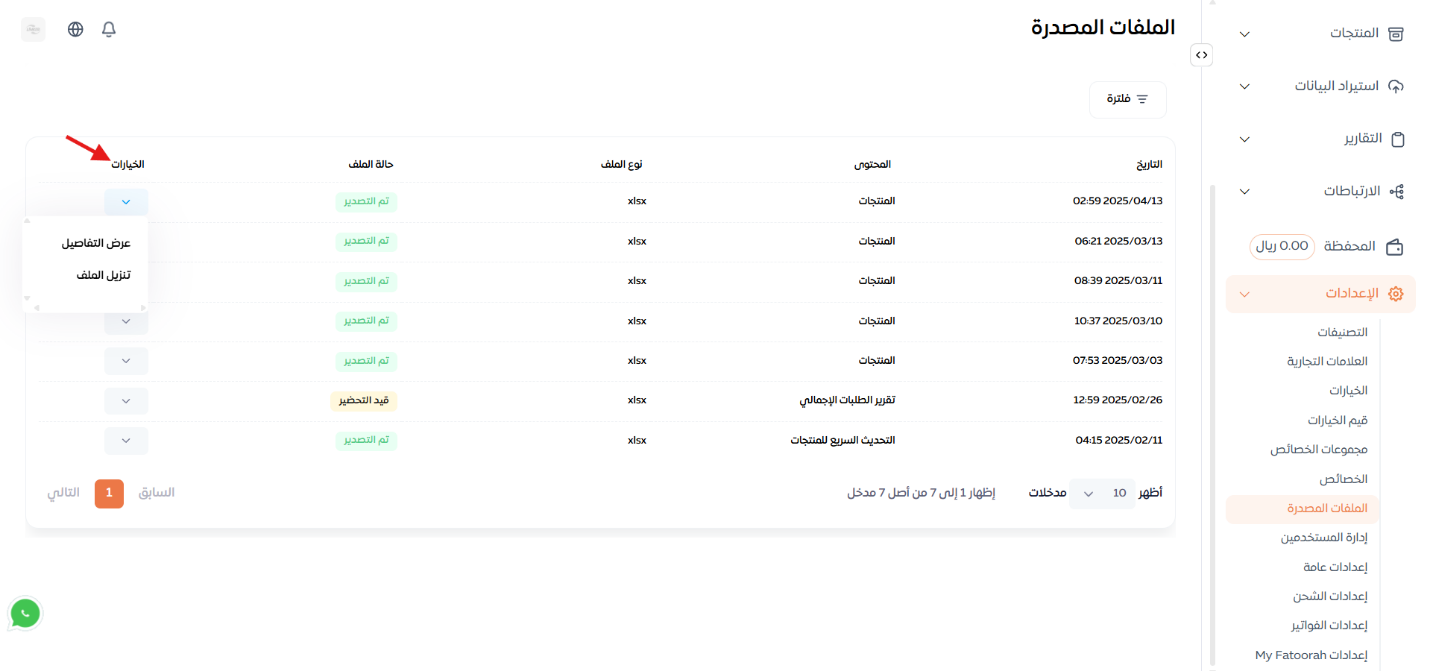
نصائح إضافية
- إذا واجهت أي مشاكل، راجع دعم لنكر.


.png)


_11zon.png)



